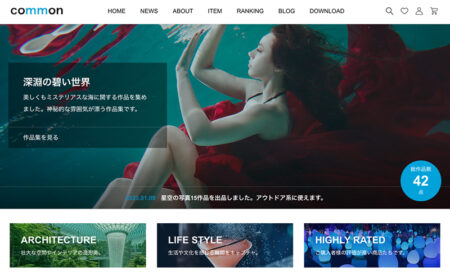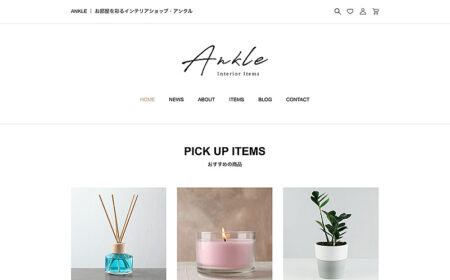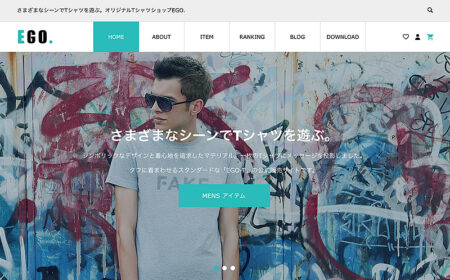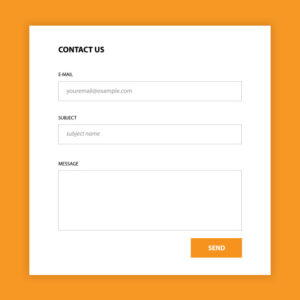WordPressサイトにアクセスしようとしたら、
「ページが閲覧できない!」
「403 Forbiddenというエラーが表示された。」
そんな経験はありませんか?
エラーページに戸惑う方も多いかもしれませんが、原因は割と絞られており、対処法も確立されています。
そこで当記事では、403エラーが起こる主な原因と、その対処法をわかりやすく解説します。意外と自分で対処できるケースも多いので、焦らずにひとつずつ確認していきましょう。
目次
403エラー(403 Forbidden)とは?
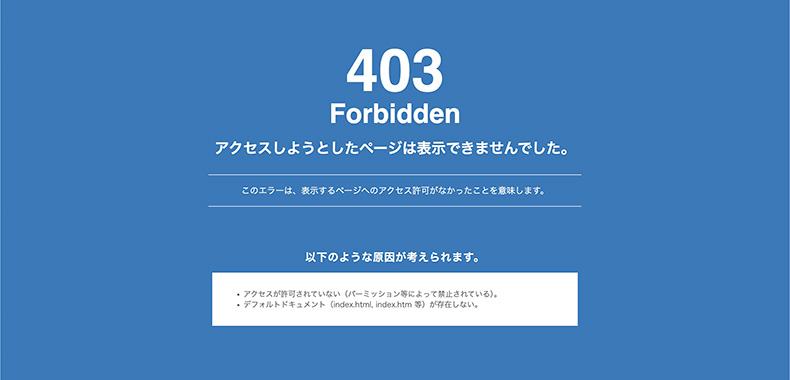
403 Forbiddenとは、アクセス権限がないときに表示されるエラーです。一般的にサーバー側でアクセスが拒否されているために発生することが多いです。
サーバー側の設定ミスやセキュリティ対策(WAFやIP制限)が原因で、意図せず発生するケースもあります。弊社サポートにも時々お問い合わせが寄せられますが、対処方法はあるので焦らなくて大丈夫です。
サーバーやWordPressの設定を見直すことで、大半は解決できます。
ちなみに、「404エラー(404 not found)」エラーとは別物です。

「404: ファイルが見つかりません」 「404: ページが見つかりません」 このようなエラーをよく見かけるかと思いますが、これは404エラーと呼ばれるもので、存在しないページやファイルに訪問者が到着した際に表示されるエラーのこと。 リンク先をクリックすると404エラーと表示されたり、...
よくある原因と対処法
403エラーのよくある原因です。上から順に対応しやすいので、参考にご覧ください。
WAF(Web Application Firewall)
弊社に寄せられるお問い合わせの中でも、半数以上を占める原因がこちらのWAF。
WAFとは、外部からの不正アクセスや攻撃を検知・遮断するためのセキュリティ機能です。多くのレンタルサーバー(エックスサーバー、ロリポップなど)では、WAFが最初から有効になっており、これが原因で403エラーが発生することがあります。
たとえば、WordPressのテーマやプラグインの設定変更・特定のURLへのアクセス等が「攻撃」と誤検知され、サーバー側でブロックされたりするわけです。
サーバー管理画面にログインし、一時的にWAFを無効化してみると改善されることが多いです。ただし、セキュリティリスクが高まるため、無効化はあくまで一時的にとどめ、必要な設定変更が済んだら再度有効化しておくのがオススメです。
【エックスサーバー】WAF設定 | レンタルサーバーならエックスサーバー
【ロリポップ】WAFの解除・設定 / セキュリティ / マニュアル – ロリポップ!レンタルサーバー
【さくら】Webアプリケーションファイアウォール(WAF)を設定したい | さくらのサポート情報
【ヘテムル】WAFの設定方法 – ヘテムル
セキュリティ系プラグイン
次に考えられるのは、お使いのプラグインが影響してしまっているケースです。
特に「Wordfence」や「All in One WP Security」などのセキュリティ系のプラグインが、特定のアクセスや操作を攻撃と誤検知し、403エラーを引き起こすことがあります。
この手のプラグインは、不正アクセス防止のために強力な制限をかけるため、それがエラーの要因となっているわけです。
セキュリティ系に限らず、一度すべてのプラグインを無効化して改善されるか確認してみてください。問題が解消した場合は、プラグインの設定を見直すか、必要に応じてサポートに問い合わせるといいでしょう。
IP制限・アクセス制限
まれではありますが、IPやアクセス制限が原因で403エラーが発生するケースもあります。
たとえば、サーバー側の設定で「特定のIPアドレス以外を拒否する」設定をしている場合、自分の端末や閲覧者がブロックされてしまう可能性があります。
こういった設定は、ユーザー自身で設定していない限り、基本的には有効になっていません。「意図せず設定してしまった場合」や「アクセス制限まわりを触った場合」に確認するといいでしょう。
サーバーのコントロールパネルや.htaccessファイルの中に、IP制限に関する記述がないか確認してみてください。もしある場合、設定を変更するか、コメントアウトして改善されるかチェックしてみましょう。
【エックスサーバー】アクセス制限(IP制限)の設定方法 | エックスサーバー
【ロリポップ】ユーザー制限(アクセス制限)の設定 | ロリポップ!レンタルサーバー
【さくらインターネット】ファイルマネージャーでアクセス制限をしたい | さくらのサポート情報
【ヘテムル】アクセス制限の設定方法 – ヘテムル
パーミッション設定
WordPressのファイルやフォルダのパーミッション(権限)設定も、403エラーの原因になりえます。
パーミッションの数値は、ファイルが「誰から・どのようにアクセスされるか」を制御する重要な設定です。通常はファイルが「644」、フォルダが「755」に設定されていれば問題ありませんが、何らかの操作で意図せず変更されていると、アクセスがブロックされてしまうことがあります。
FTPソフトやサーバーのファイルマネージャを操作した際に、誤ってパーミッションを変更してしまうケースなどが考えられます。
FTPソフトやサーバーのファイルマネージャを使って、対象ファイルのパーミッション設定を確認しましょう。ファイルは「644」、フォルダは「755」が基本です。必要に応じて修正してください。
【エックスサーバー】ファイルマネージャーの使い方 | エックスサーバー
【ロリポップ】ロリポップ!FTPの利用方法 | ロリポップ!レンタルサーバー
【さくら】ファイルマネージャーを利用したい | さくらのサポート情報
【ヘテムル】ファイル作成/編集/ダウンロード – heteml FTP
.htaccessファイル
.htaccessファイルは、WordPressやサーバーの挙動を制御する重要なファイルです。もしこのファイルに誤った記述があると、403エラーを引き起こすことがあります。
たとえば、リダイレクト設定やアクセス制限の記述が間違っていたり、プラグインの自動生成によってミスが発生しているケースなどです。
FTPソフトやファイルマネージャーで .htaccessを一時的にリネームしてみてください(例:.htaccess_bk)。エラーが解消される場合は、記述内容に問題があります。初期状態に戻したい場合は、WordPressの管理画面 > 設定 > パーマリンクで再保存することで、自動的に再生成されます。
サーバー側の問題
これはユーザー側ではどうしようもない問題ですが、サーバー側の障害やメンテナンスなどにより、一時的にアクセスが制限されて403エラーが発生することもあります。
サーバーのセキュリティ面のアップデートなども影響しそうです。
サーバーの管理画面や公式サイトで障害情報やメンテナンス情報を確認し、状況が改善するまで待つのが基本です。問題が長引く場合は、サーバー会社のサポートに問い合わせてみましょう。
【エックスサーバー】エックスサーバー|障害・メンテナンス情報
【ロリポップ】ロリポップ! 障害情報
【さくらインターネット】さくらのレンタルサーバ メンテナンス・障害情報
【ヘテムル】ヘテムル 障害情報
エラーが解消しないときのチェックポイント
ここまでの対処法を試してもエラーが解消しない場合は、以下も確認してみてください。
キャッシュやCookieの削除
キャッシュやCookieが残っていると、古い情報がそのまま表示されるので、403エラーが出たままになることがあります。何か変更を行なったら、キャッシュやCookieを削除して再度確認してみてください。

WEBサイトを運営していたり、WEB制作に携わっているとキャッシュクリアを行うことは、多々ありますよね。サイトの見た目を変えたり、機能面をカスタマイズしたり、何かを更新した場合は、キャッシュクリア後に確認しなければなりません。 「キャッシュって何?」という方は、下記記事でもご覧いただけます。 ...

Webサイトはクッキーやキャッシュを用いてユーザーのスムーズな閲覧を可能にしています。しかし、時としてそれらが原因でWeb制作の妨げになることもあります。クッキーで制御している広告やバナーなどを再表示するには、クッキーを削除しなければならないからです。 というわけで今回は、ブラウザ別の削除方法...
別のデバイスや回線でのアクセス
現在お使いのデバイスやネット回線に問題がある場合も、403エラーが発生することがあります。
別のパソコンやスマートフォン、または別のWi-Fiやモバイル回線を使ってアクセスしてみて、問題が解消されるか確認してみましょう。
SSL設定
セキュリティ強化のためのSSL設定が原因で、403エラーを引き起こしている可能性もあります。
HTTPSへの強制リダイレクトや、wwwあり・なしの統一設定が正しいか、念のため確認しましょう。
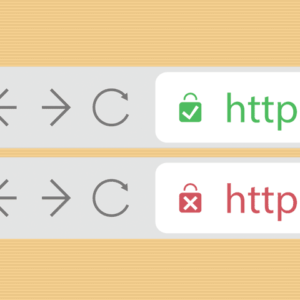
WordPressサイトの公開時に確認しておきたいことのひとつに「SSL化」があります。 サイトをSSL化することで、セキュリティを強化でき、ユーザーや検索エンジンに対して安全性の証明になります。SSL化されているサイトでは、URLに「https」と表示され、接続が保護されていることがわかりま...
403エラーは落ち着いて対処しよう
403エラー(403 Forbidden)の原因と対処法についてご紹介しました。
WAFやセキュリティ系プラグインなど、原因はさまざまですが、どれも対処法があります。自力で解決できるケースも多いので、まずは当記事で紹介した以下のポイントを順番にチェックしてみてください。
どうしても解決しない場合は、契約しているサーバー会社のサポートに相談してみましょう。丁寧に対応してくれるはずなので、行き詰まったときは遠慮せず頼ってみるのが安心です。
WordPressで作成できる。